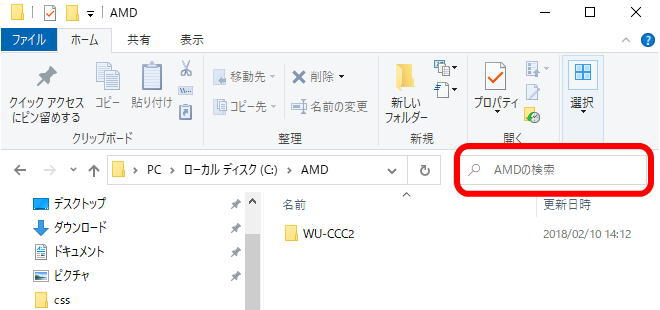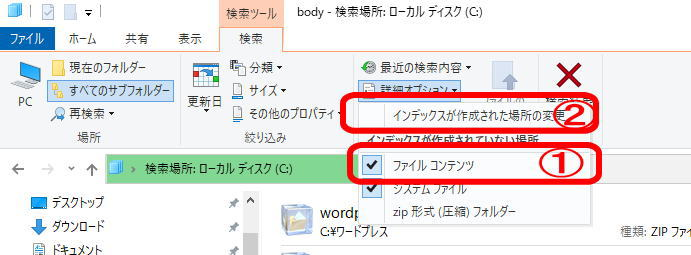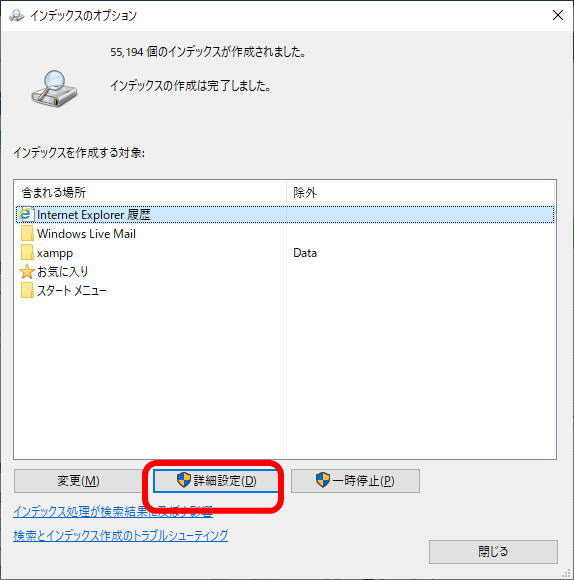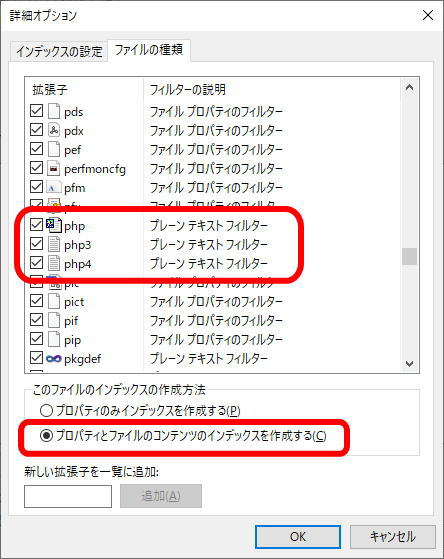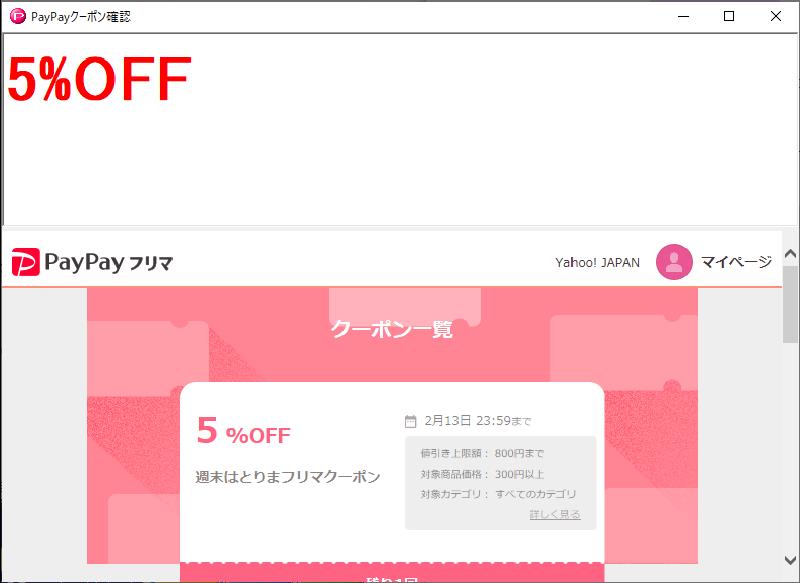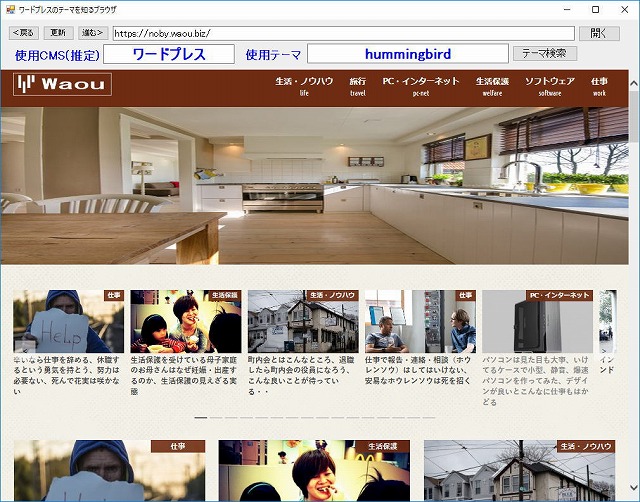windows10はデフォルトの状態ではファイル内文字列の検索ができません。これを知らなかったため、以前のwindowsでやっていたようにエクスプローラーの検索窓口に検索したい文字列を入れて実行していたのですが、見事に何も出てきませんでした。出てこないのは対象となるファイルがないものと思っていましたが、明らかに当該文字列が書かれていることが分かっているファイルでも当該文字列では検索できないことが分かり、windows10はデフォルトの状態ではファイル内文字列の検索ができないことを知った次第です。
これにはハマりました。ネットで検索しても、ファイルコンテンツを追加するとかぐらいしか出ていないのですが、これだけでは検索できるようにはなりません。
それでは、どうやってwindows10 でファイル内の文字列を検索するかを説明します。
1 ファイルコンテンツを有効にする
まず、検索ツールをエクスプローラー上に出します。そのためにはエクスプローラーの検索窓口で何かを検索します。何でも良いです。ここで、検索窓口をクリックするだけで検索ツールが出るように書かれているサイトもありますが、クリックするだけでは出てきません。何かを検索することではじめて出てきます。
次に、①のとおり「ファイルコンテンツ」にチェックを付けます。これでファイル内の文字列が検索できるように書かれているサイトもありますが、これだけではダメです。
2 インデックスの作成
上図の②の「インデックスが作成された場所の変更」をクリックします。
すると図の画面になりますので「変更」をクリックします。
インデックスを作成したい場所にチェックを付けてKボタンをクリックします。

おお~、インデックスまで作成したのでこれでファイル内文字列検索ができるかと思うとそうではありません。
この状態で検索ができるファイルの種類が限定されています。ここで目的とするファイルを検索できるようにしなくてはなりません。
3 検索対象ファイルを増やす
先の画面で「詳細設定」をクリックします。
ファイルの種類タブを開きます。検索したい拡張子を選び、「インデックスしたい場所を選択します。」欄で下図のようにチェックを付けます。これでメデタクファイル内文字列の検索を行うことができるようになります。